
İçindekiler ✓
Web sitelerinizin istatistiklerini almak için Wordpress’e Google Analytics Kodu Nasıl Eklenir en kolay yolunu paylaşıyoruz. Kodu almak ve eklemek tema düzenleyicisi ile oldukça kolay. Gelin birlikte kodu nasıl ekleyeceğimizi öğrenelim.
Google Analytics Nedir? Google Analytics Hesabı Nasıl Oluşturulur?
Google Analytics web siteniz hakkında istatistiksel bilgiler elde etmenize sağlayan, kitlenizi elde ediş biiçimden, davranış biçimlerine, günlük haftalık aylık ziyaret sayılarınızı öğrenmeye kadar pek çok veriyi size sunan bir Google hizmetidir. Google Analytics sistemine sitenizi eklemeniz için öncelikle bir gmail hesabınızın olması gerekiyor. Ardından aşağıdaki sayfaya girerk gmail hesabınız ile oturum açıyorsunuz.
https://analytics.google.com/analytics/web/
Bu sayfada oturum açtıktan sonra kaşrımıza çıkan ekranda Ölçüme başla butonuna basarak hesabımızı aktif ediyorz.
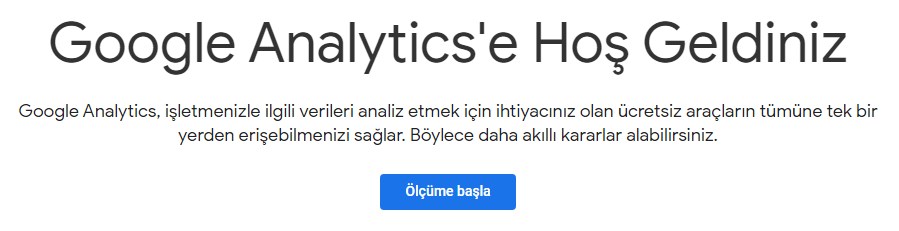
Ardından ehsabımızın adını girerek devam ediyoruz. Bu kısma proje adınızı yada sitenizin adını yazabilirsiniz. Ardından en alt bölümde yer alan Sonraki butonu ile işlemlere devam ediyoruz.

Biz bir web sitesi için analiz yapacağımız için sonraki kısımda Web seçeneğini seçerek Sonraki butonuna basıyoruz.
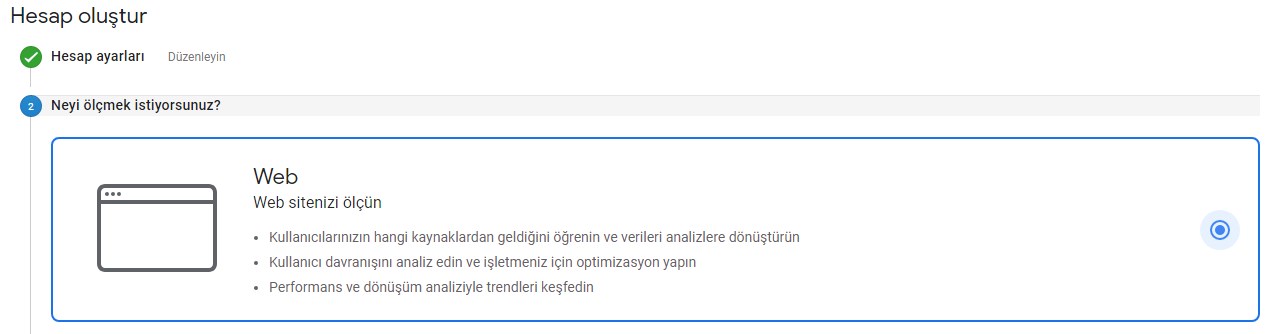
Web sitesi adı kısmına sitenizin ismini yazabilirsiniz. Özel bir tanımla gerekli değil. Ardından Web Sitesi URL’si kısmına öncelikle ssl kullanıyorsanız https kullanmıyorsanız http seçeneğini seçtikten sonra www kullanmadan web sitenizin adresini yazmalısınız. (wordpresstr.com gibi)
Sektör kısmından sitenizin içeriği ile alakalı en uygun seçimi yaptıktan sonra Raporlama Saat Diliminde Türkiye’yi seçerek Oluştur butonuna basıyoruz.
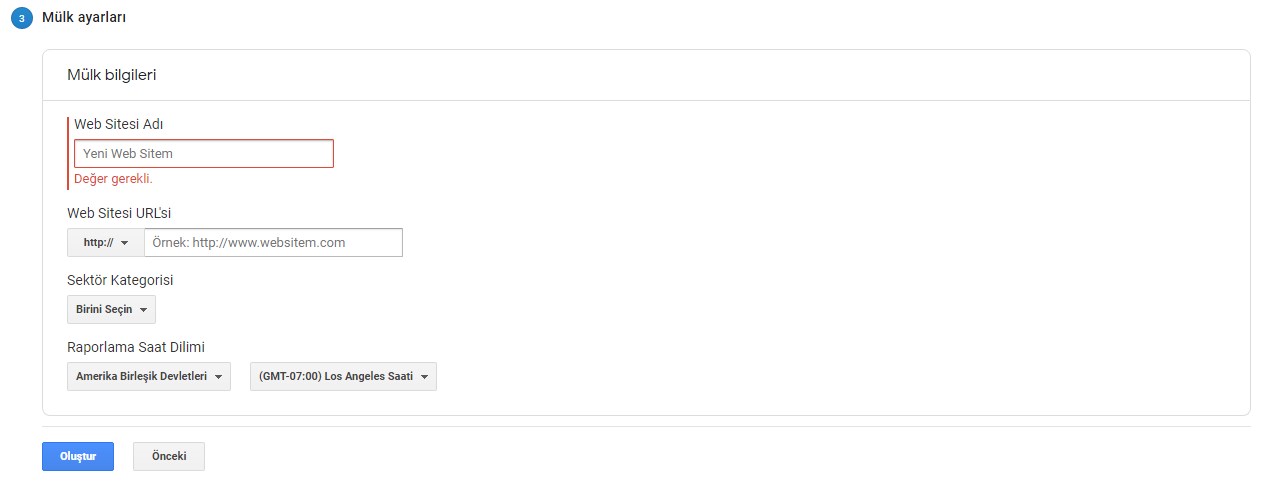
Karşınıza kişisel verilen korunması ile ilgili bir sözleşme gelecektir. Onay kutucuklarını işaretleyerek onaylayınız.
Yukarıdaki işlemlerin tamamını sorunsuz ve eksiksiz yaptığınızda karşınıza sitenize eklemeniz gereken takip kodu gelecektir. Asıl işlemimiz bu aşamadan sonra başlıyor. Bu kodu kopyalayarak bir yere yapıştırın.
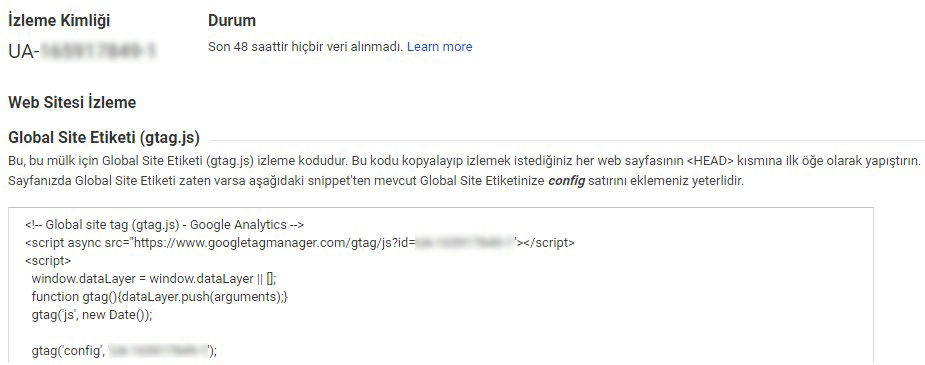
Wordpress’e Google Analytics Kodu Nasıl Eklenir?
Analytics kodumuzu aldıktan sonra Worpdress admin panelimizden Görünüm kısmının altında yer alan Tema Düzenleyici linkini tıklıyoruz.
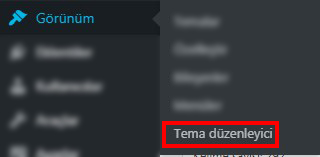
Kopyaladığımız kodu tema düzenleyicisi içinde yer alan sağ paneldeki header.php dosyasının içinde <head>….</head> etiketlerinin arasına meta taglarından sonraki kısma yapıştırıyoruz.
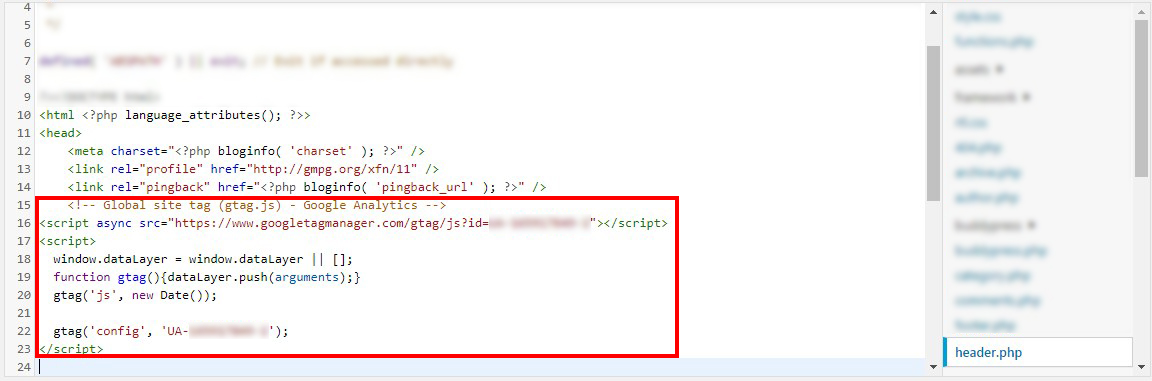
Kodu ekledikten sonra artık Günelle butonuna basarak işlemimizi tamamlıyoruz. Artık Google Analytics sitenizden düzenli veriler alabilecek. Dilerseniz Analytics panelinden ilerleyen dakikalarda test verisi gönderimi işlemi yapabilirsiniz.
Analytics kodu ekleme işlemi için bazı temaların head etiketlerine kod eklemek için özel alanları vardır. Dilerseniz bu alanları da kullanabilirsiniz. Ayrıca bazı Wordpress seo eklentileri de bu kodu eklemeniz için özel seçenekler sunmaktadır. Anlattığımız yöntem en basit ve hızlı olanıdır.
Google iletişimi kurmak için mutlaka Analytics kodu sitenizde bulunmalıdır. Bu sayede ziyaretçilerinizin sitelerinizdeki davranışlarını ve size ulaşma şekillerini öğrenebilir, bu doğrultuda stratejiler geliştirebilirsiniz. Sİtenizin alacağı trafiği iyileştirmek adına oldukça etkili bir yöntemdir.





